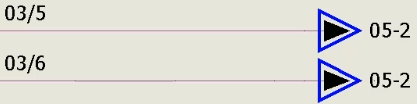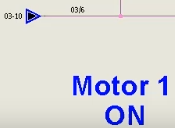在本练习中,您管理等电位编号并连接接线条。
本练习基于您在
练习 5 中创建的电气工程。如果尚未完成创建,您可以下载
此电气工程文件并在 SOLIDWORKS Electrical 中将其解档。
执行本练习时,请打开或下载并打印此 PDF 文档以供参考。
放置多语言文本
在本练习中,您在图纸方案 05 中放置两个可翻译文本实例:Motor 1 On 和 Motor 2 On。多语言文本比基本文本更好,因为应用程序会将其存储在电气工程数据库中。
要放置多语言文本:
- 单击
 。
。
- 在图形区域中,单击最左侧垂直线下方以放置多语言文本。
- 在命令面板上:
- 在文本下为英语键入 Motor 1 \P ON。
- 在格式下,清除使用工程配置。
- 在主语言(您的语言)下,选择 Arial 作为字体。
- 将文本高度指定为 6,将颜色指定为蓝色。
- 在对齐方式下,选择正中。
- 单击
 。
。
- 重复步骤 1 到 3 以便为最右侧的垂直线键入 Motor 2 \P ON。

在图纸之间放置极性起点和终点
在本练习中,您将极性起点和终点放置在图纸方案 03 和 04 之间。
要在图纸之间放置极性起点和终点:
- 打开文档 03 - Electrical
scheme。
- 单击
 。
。
- 在起点-终点管理器对话框中:
- 使用上一个和下一个工具在左侧图块中打开 03 -
Electrical scheme 文档,在右侧图块中打开 04 - Command。
- 如视频所示那样,单击单次插入
 ,然后在左侧图块中,选择顶部电线的末端作为起点,并在右侧图块中,选择顶部电线的末端作为终点。
,然后在左侧图块中,选择顶部电线的末端作为起点,并在右侧图块中,选择顶部电线的末端作为终点。
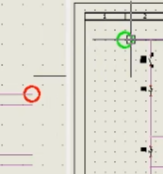
- 在左侧图块中,选择顶部第二根电线的末端作为起点,并在右侧图块中,选择底部电线的末端作为终点。
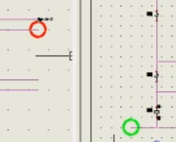
- 单击文件关闭返回到文档 03 -
Electrical。
- 要验证您是否正确指定了起点和终点,请右键单击 04-2 的顶部起点箭头,然后单击。
此时 04 - Command 文档中会打开终点箭头 03-10。如果没有打开,请检查您的工作。

等电位编号
在本练习中,您将重新为电线编号并修改文本。
要执行等电位编号:
- 打开文档 03 - Electrical
scheme。
- 单击
 。
。当系统提示是否在不修改现有编号的情况下重新为新电线编号时,单击是。
- 放大方案的左上角,框选所示的四条电线,右键单击,然后单击编辑电线标记
 。
。
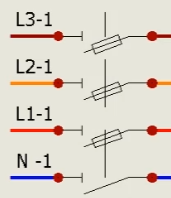
- 在对话框中的新建下,输入新的电线标记编号,然后单击确定。
| 旧号 |
新建 |
| L3-1 |
T |
| L2-1 |
S |
| L1-1 |
R |
| N-1 |
N |
接下来,您将修改 48V 直流电线的编号公式。
- 放大文档的右上角。
- 单击。
- 在电线样式管理器左窗格中的组 0 下,选择 48V - 控制,然后单击属性
 。
。
- 在对话框中的常规下选择等电位公式,然后在该行的右侧单击公式
 。
。
- 在公式管理器中,选择编号 3、文件标记/等电位计数器,单击替换公式,然后单击确定。
- 单击确定和关闭以返回至文档 03 - Electrical scheme。
接下来,您将更新图纸编号,但不会丢失您所做的手动编号。
- 单击
 。
。
- 在对话框中的为电线编号下,单击重新计算电线编号,清除重新计算手动编号,然后单击确定。
- 在有关重新计算现有电线编号的警告提示中,单击是以继续。
接下来,您将管理文本的位置和可见性。请从时间点 1:28 开始观看视频。
- 单击
 。
。
- 按照视频那样框选文本,绘制水平或垂直线,然后单击以使文本沿该线对齐。
- 单击,然后框选视频中所示的文本以将其隐藏。
最后,您可以编辑电线标记并指定起点和终点箭头。
- 打开文档 05 -
Signaling,放大左上角,右键单击电线的末端,然后单击编辑电线标记。
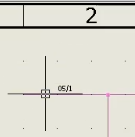
- 在对话框中的等电位标记下,为新建键入 03/5。
当出现关于重复标记的提示时,单击是,然后单击确定。
- 放大左下角,右键单击电线的末端,然后单击编辑电线标记。
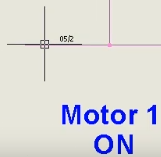
- 在对话框中的等电位标记下,为新建键入 03/6。
- 当出现关于重复标记的提示时,单击是,然后单击确定。
- 单击。
对话框显示用于起点和终点的箭头。
- 选择连接所有带有相同标记的等电位(视频中未显示),然后单击确定。
这会自动连接具有相同编号的电线。
- 在两条选定电线的文档 03 - Scheme 和 05 - Signaling 中查看所选起点和终点箭头。